Molte volte può essere utile conoscere preziose informazioni sull'immagine a cui si sta lavorando, e anche poterne
applicarne di proprie, come informazioni sull'autore, copyright, descrizione, ecc...
Per poterle visualizzare la finestra che ci permette di fare ciò, clicchiamo su Immagine > Informazioni sull'immagine.
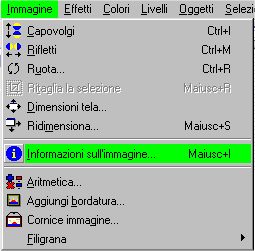
Ci si apre una finestra, con 2 schede: informazioni sull'immagine e informazioni sull'autore. Analizziamo
tutto ciò che è presente, partendo dalla prima:
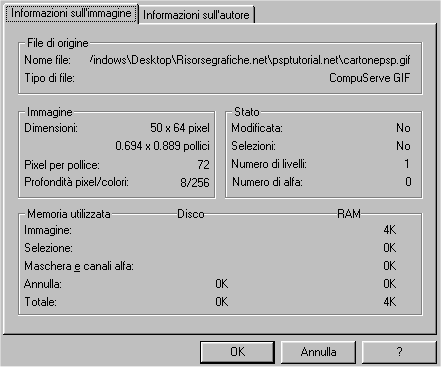
Per prima cosa troviamo la locazione della nostra immagine, se è già stata salvata, e il tipo di immagine, ad esempio
Gif oppure Jpeg oppure altri formati. Sotto, a sinistra, troviamo le sue dimensioni: sia in pixel sia in pollici. Sotto
la risoluzione (pixel per pollici) e il numero di colori utilizzati.
A sinistra invece troviamo lo stato dell'immagine: se è stata modificata, le selezioni, il numero dei livelli e il numero
di canali alfa.
Per finire troviamo dati riguardo alla memoria utilizzata, suddivisa in Disco e RAM. Penso
che ciò possa esserci utile nel caso di immagini molto grosse, per vedere come si comporta la nostra macchina.
Passiamo all'altra scheda:
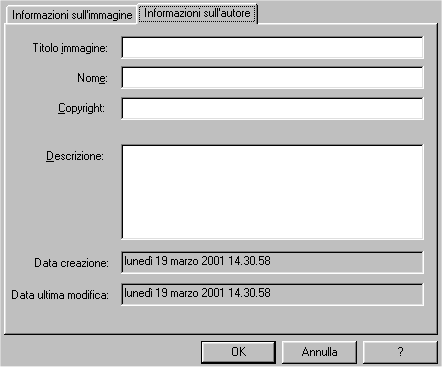
in questa finestra possiamo immettere informazioni di tipo personale, come il titolo dell'immagine, il nome, e soprattutto
le informazioni sul Copyright. E' anche presente un ampio spazio per immettere una descrizione dell'immagine. Infine abbiamo la
data di creazione e quella dell'ultima modifica.
Detto ciò possiamo cliccare su OK per salvare le informazioni da noi immesse.